无法连接到 MySQL 5.1
最后修改时间:2023 年 9 月 20 日要连接到数据库,请创建一个用于存储连接详细信息的数据源。您可以使用以下方法之一来执行此操作:
从主菜单中,导航至文件 | 新 | 数据源并选择MySQL。
在 数据库工具窗口(视图 | 工具窗口 | 数据库)中,单击工具栏中的新建图标 ( )。
导航到 数据源并选择MySQL。
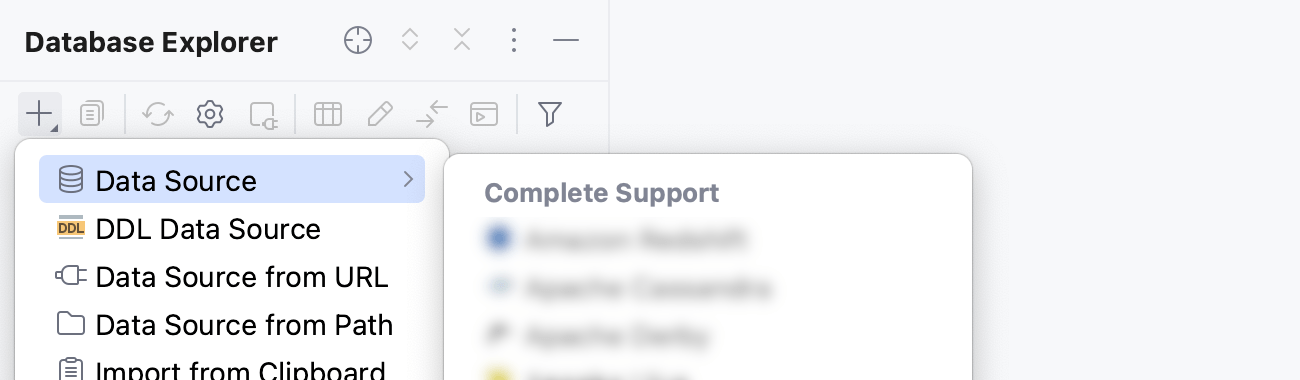
单击驱动程序链接并选择MySQL for 5.1。
要下载 MySQL 5.1 的 JDBC 驱动程序,请单击对话框底部的下载链接。
指定数据库连接详细信息。或者,将 JDBC URL 粘贴到URL字段中。
要删除密码,请右键单击“密码”字段并选择“设置为空”。
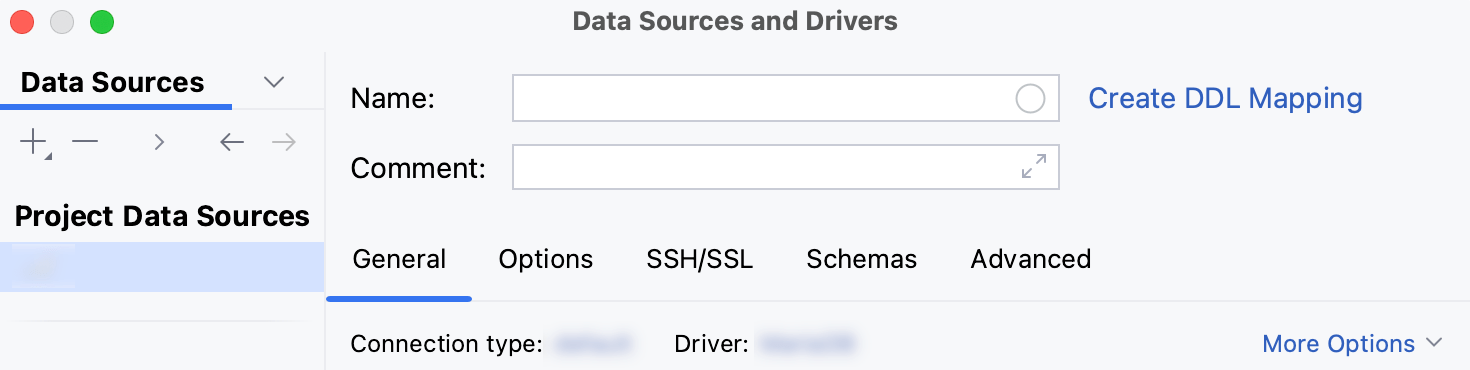
有关数据源和驱动程序对话框 ( ) 的常规和其他选项卡 上的连接设置(例如,主机、端口等)的参考信息,请参阅 数据源设置。ShiftEnter
确保可以使用提供的详细信息建立与数据库的连接。为此,请单击连接详细信息区域底部的测试连接链接。

如果出现任何连接问题,请参阅无法连接到数据库页面。
(可选)默认情况下,仅内省默认模式并可供使用。如果您还想使用其他模式,请在“模式”选项卡中选择它们进行内省。
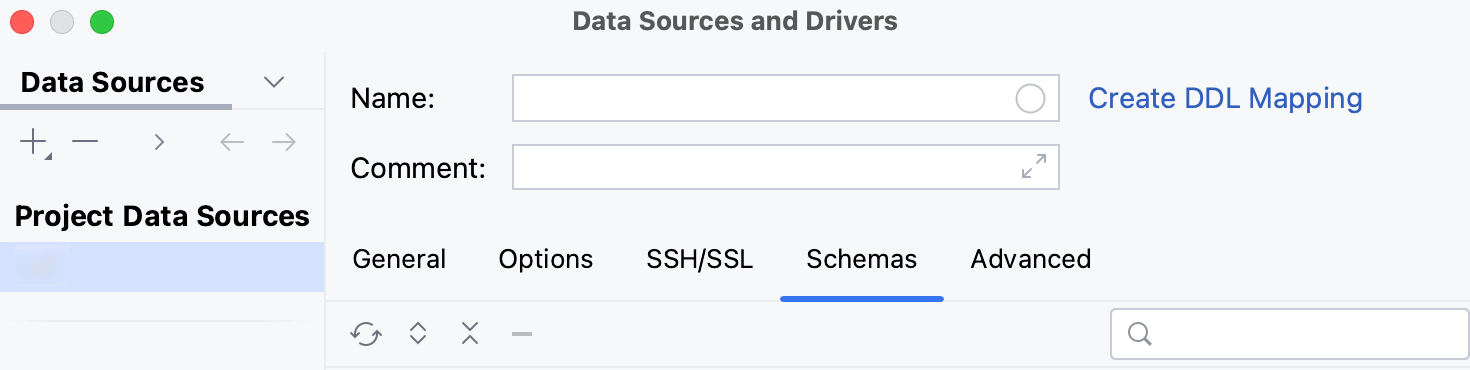
单击“确定”创建数据源。
在数据库工具窗口 ( )中找到新的数据源 。Alt01
有关 数据库工具窗口的更多信息,请参阅相应的参考主题。
提示
要查看新数据源节点下的更多架构,请单击N of M按钮并选择您需要的架构。IntelliJ IDEA 将反思并展示它们。
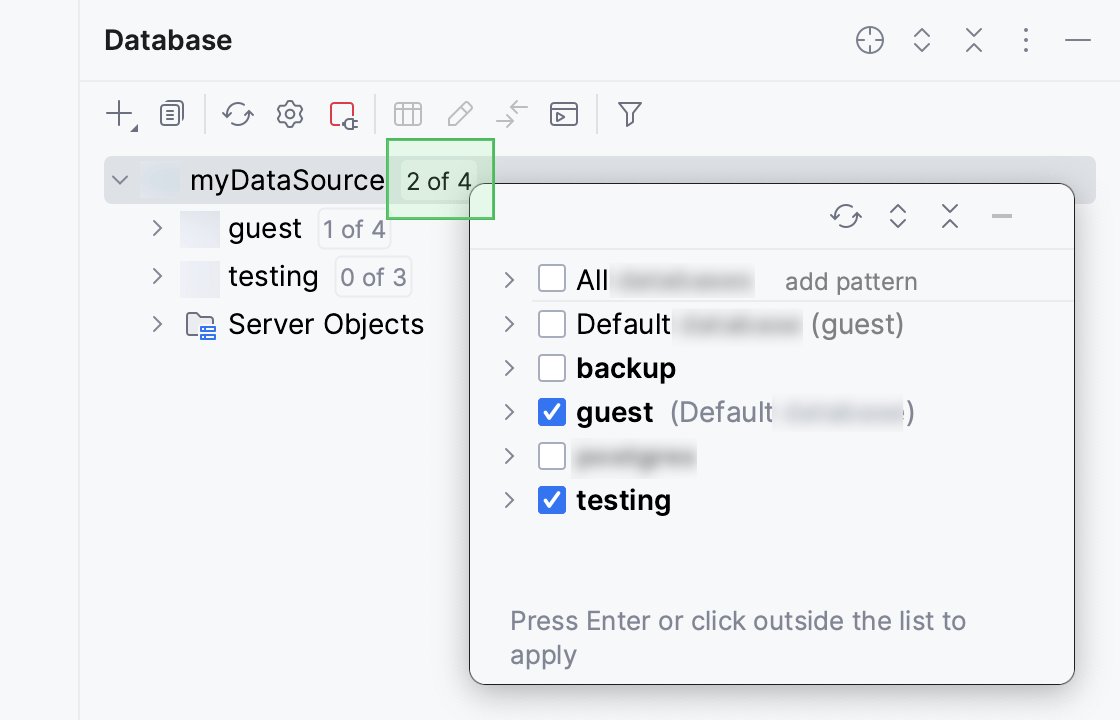
有关在 IntelliJ IDEA 中使用数据库对象的更多信息,请参阅数据库对象。
要编写和运行查询,请通过单击数据源并按打开默认查询控制台。F4
要查看和编辑数据库对象的数据,请双击该对象打开数据编辑器和查看器。
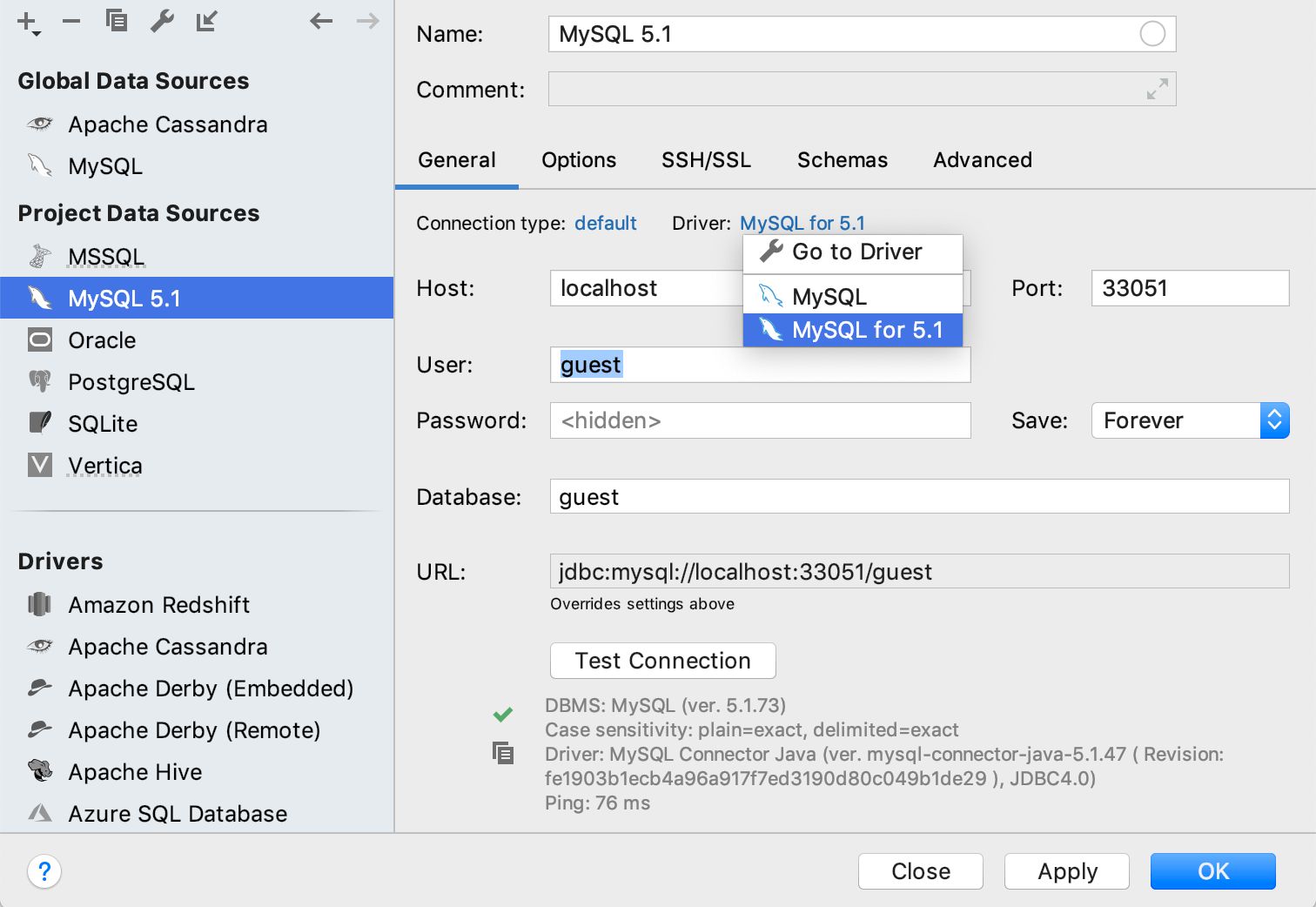
无法使用 SSL 连接到云中的 MySQL 5.*
打开数据源属性。您可以使用以下选项之一打开数据源属性:
在 数据库工具窗口(视图|工具窗口| 数据库)中,单击数据源属性图标
。
按。CtrlAltShift0S
单击“驱动程序”链接并选择“转到驱动程序”。
在“驱动程序文件”窗格中,单击版本。*.*.*.*链接并选择5.1.40。
单击已创建的MySQL数据源条目。
指定数据库连接详细信息。或者,将 JDBC URL 粘贴到URL字段中。
要删除密码,请右键单击“密码”字段并选择“设置为空”。
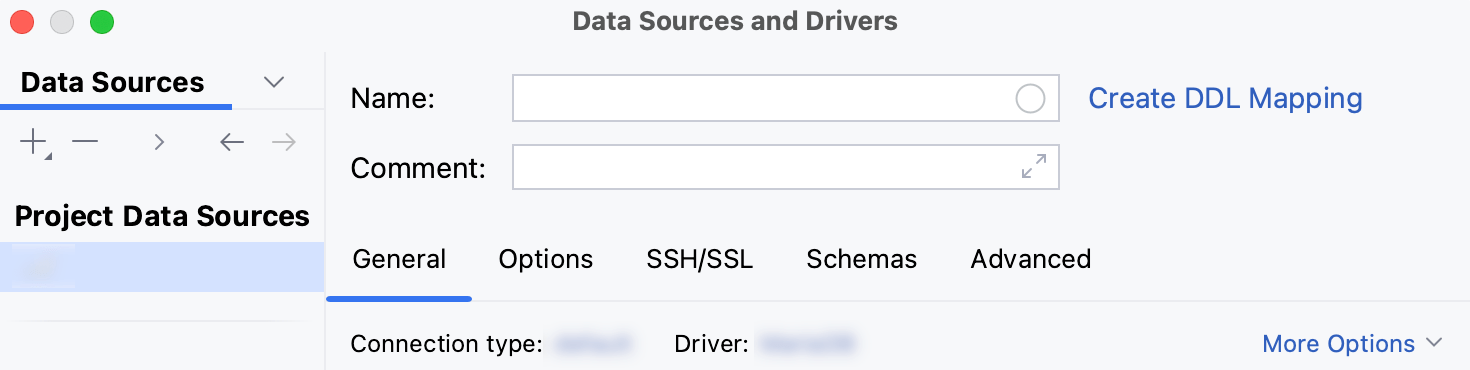
有关数据源和驱动程序对话框 ( ) 的常规和其他选项卡 上的连接设置(例如,主机、端口等)的参考信息,请参阅 数据源设置。ShiftEnter
确保可以使用提供的详细信息建立与数据库的连接。为此,请单击连接详细信息区域底部的测试连接链接。

如果出现任何连接问题,请参阅无法连接到数据库页面。
(可选)默认情况下,仅内省默认模式并可供使用。如果您还想使用其他模式,请在“模式”选项卡中选择它们进行内省。
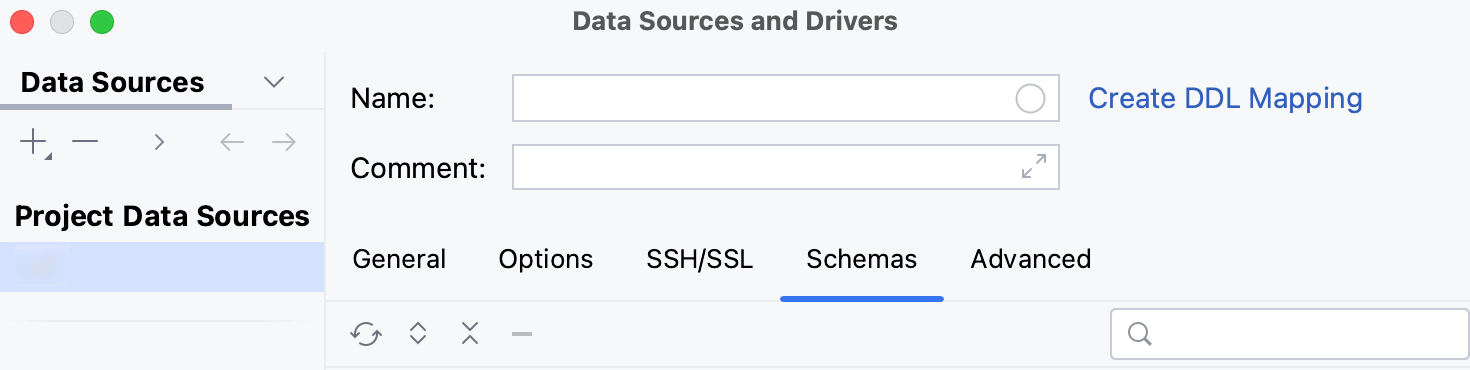
单击“确定”创建数据源。
在数据库工具窗口 ( )中找到新的数据源 。Alt01
有关 数据库工具窗口的更多信息,请参阅相应的参考主题。
提示
要查看新数据源节点下的更多架构,请单击N of M按钮并选择您需要的架构。IntelliJ IDEA 将反思并展示它们。
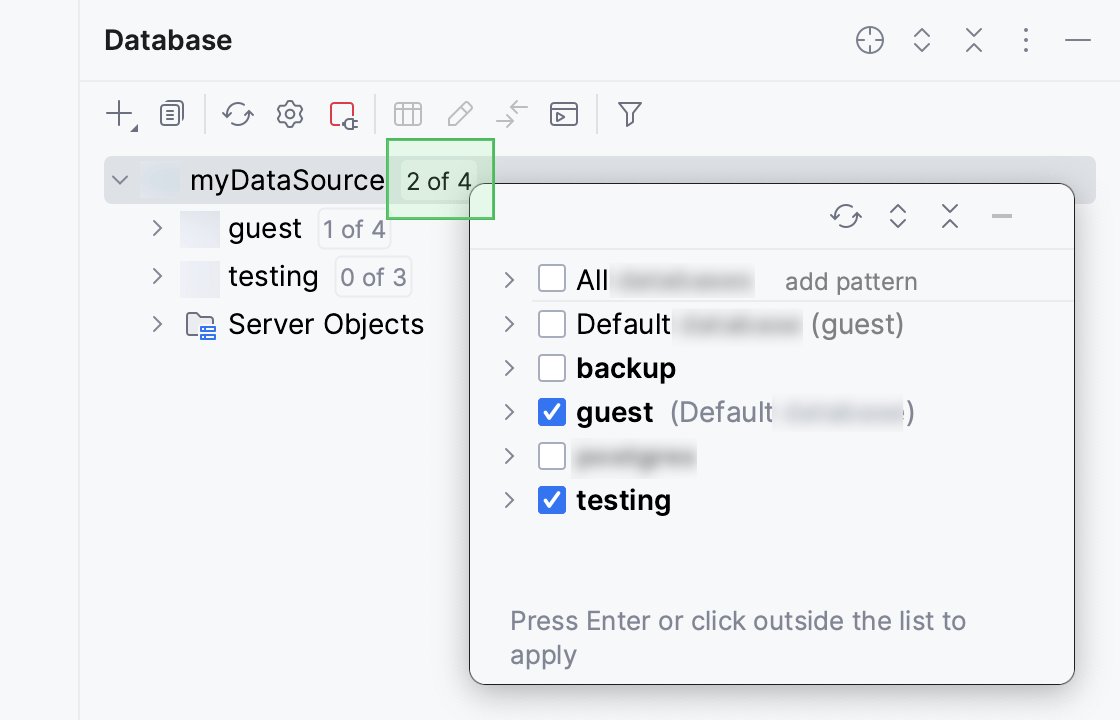
有关在 IntelliJ IDEA 中使用数据库对象的更多信息,请参阅数据库对象。
要编写和运行查询,请通过单击数据源并按打开默认查询控制台。F4
要查看和编辑数据库对象的数据,请双击该对象打开数据编辑器和查看器。
感谢您的反馈意见!